办公软件中级-符号
OFFICE 特殊符号字符表及简单运用
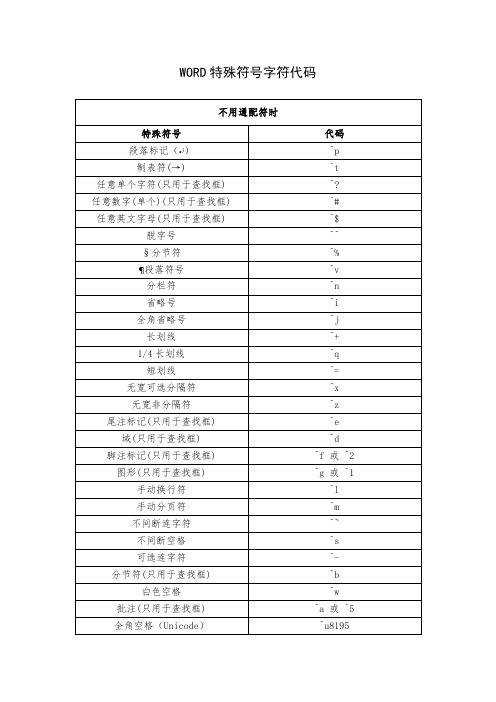
WORD特殊符号字符代码
word中如何替换一些特殊符号:从网页上复制一些文章到Word 中,往往会带有好多垂直向下箭头的符号,这就是软回车符号(Word 中软回车是同时按住shift+enter得来的),软回车占用了Word很多的空间,而且暴露出文章是copy来的。
对于删除这些软回车,可
以采取批量删除的方法。
小提示:
“^l”表示软回车,
“^p”表示硬回车,
“^t”表示制表符,
“^m”表示手动分页符,
“^+”表示长划线(—),
“^=”表示短划线(–),
“^l”表示人工换行符,
^n表示分栏符。
快速批量删除软回车点击菜单栏中的“编辑”→“替换” ,在“查找内容”里面输入^l,“替换为”里面不输入任何字符,然后点“全部替换” ,就可以删除整个文档里面的软回车了。
如果遇到段与段之间有两个回车,就可以利用替换成一个回车。
在“查找内容”里面输入^p^p,“替换为”里面输入^p,两个回车就变为一个了。
不必要的回车造成的空行就可以编辑”→“替换” ,在“查找内容”里面输入^p,“替换为”里面不输入任何字符,然后点“全部替换” ,就可以删除整个文档里面的硬回车造成的空行了。
办公软件应用试题中级汇编第4套
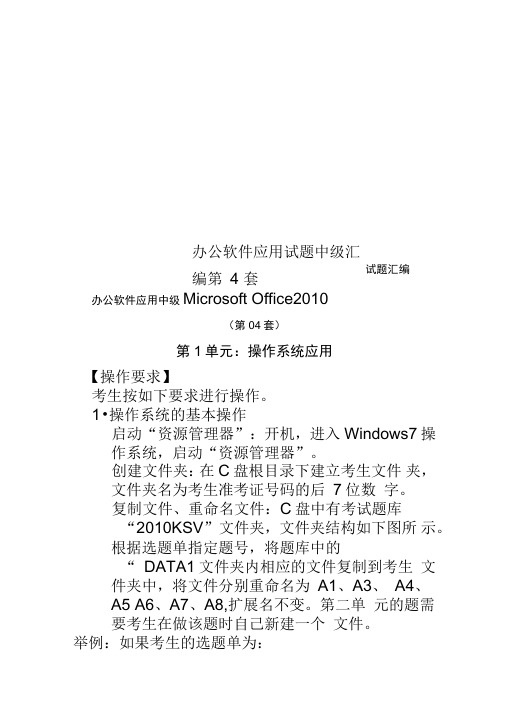
试题汇编办公软件应用试题中级汇编第 4 套办公软件应用中级Microsoft Office2010(第04套) 第1单元:操作系统应用【操作要求】考生按如下要求进行操作。
1 •操作系统的基本操作启动“资源管理器”:开机,进入 Windows7 操作系统,启动“资源管理器”。
创建文件夹:在C 盘根目录下建立考生文件 夹,文件夹名为考生准考证号码的后 7位数 字。
复制文件、重命名文件:C 盘中有考试题库“2010KSV ”文件夹,文件夹结构如下图所 示。
根据选题单指定题号,将题库中的“ DATA1文件夹内相应的文件复制到考生 文件夹中,将文件分别重命名为 A1、A3、 A4、A5 A6、A7、A8,扩展名不变。
第二单 元的题需要考生在做该题时自己新建一个 文件。
举例:如果考生的选题单为:则应将题库中“文件夹内的文件TF1-4.docx 、T F3-4.docx 、TF4-4.docx 、TF5-4.docx 、T F6-4.xlsx 、TF7-4.xlsx 、TF8-4.docx复制到考生文件夹中,并分别重命名为A1.docx、A3.docx、A4.docx、A5.docx、A6.xlsx、A7.xlsx、A8.docx。
2 •操作系统的设置与优化进入操作系统后,进行“重新启动”操作在控制面板中向桌面添加小工具“日历” 并设置显示较大尺寸。
第2单元:文字录入与编辑【操作要求】1 新建文件:在Microsoft Word2010 程序中,新建一个文档,以A2.docx保存至考生文件夹。
2. 录入文本与符号:按照【样文2-4A】,录入文字、数字、标点符号、特殊符号等。
3. 复制粘贴:将C:\2010KSW\DATA2\TF2-4.docx 中全部文字复制到考生录入的文档之后。
4. 查找替换:将文档中所有“南美”替换为“南美洲”,结果如【样文2-4B】所示。
【样文2-4A】魯IT南美洲』是南亚美利加州的简称』位于西半球ffinP f乐■面杲丈西洋』西为寇平详。
(完整版)办公软件中级操作步骤及要点
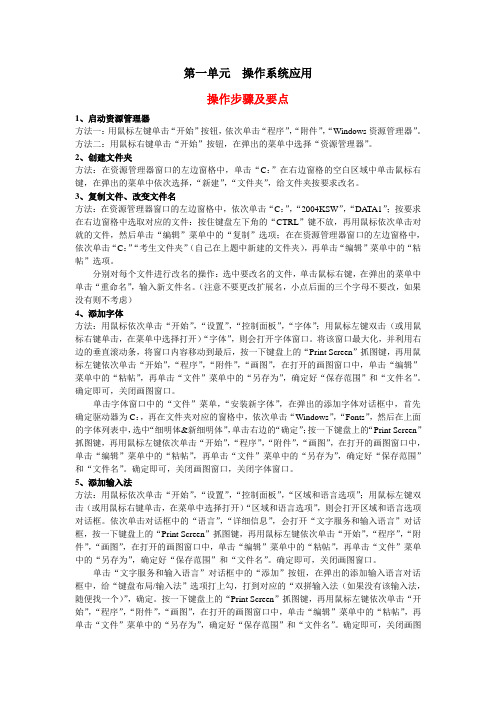
第一单元操作系统应用操作步骤及要点1、启动资源管理器方法一:用鼠标左键单击“开始”按钮,依次单击“程序”,“附件”,“Windows资源管理器”。
方法二:用鼠标右键单击“开始”按钮,在弹出的菜单中选择“资源管理器”。
2、创建文件夹方法:在资源管理器窗口的左边窗格中,单击“C:”在右边窗格的空白区域中单击鼠标右键,在弹出的菜单中依次选择,“新建”,“文件夹”,给文件夹按要求改名。
3、复制文件、改变文件名方法:在资源管理器窗口的左边窗格中,依次单击“C:”,“2004KSW”,“DATA1”;按要求在右边窗格中选取对应的文件:按住键盘左下角的“CTRL”键不放,再用鼠标依次单击对就的文件,然后单击“编辑”菜单中的“复制”选项;在在资源管理器窗口的左边窗格中,依次单击“C:”“考生文件夹”(自己在上题中新建的文件夹),再单击“编辑”菜单中的“粘帖”选项。
分别对每个文件进行改名的操作:选中要改名的文件,单击鼠标右键,在弹出的菜单中单击“重命名”,输入新文件名。
(注意不要更改扩展名,小点后面的三个字母不要改,如果没有则不考虑)4、添加字体方法:用鼠标依次单击“开始”,“设置”,“控制面板”,“字体”;用鼠标左键双击(或用鼠标右键单击,在菜单中选择打开)“字体”,则会打开字体窗口。
将该窗口最大化,并利用右边的垂直滚动条,将窗口内容移动到最后,按一下键盘上的“Print Screen”抓图键,再用鼠标左键依次单击“开始”,“程序”,“附件”,“画图”,在打开的画图窗口中,单击“编辑”菜单中的“粘帖”,再单击“文件”菜单中的“另存为”,确定好“保存范围”和“文件名”。
确定即可,关闭画图窗口。
单击字体窗口中的“文件”菜单,“安装新字体”,在弹出的添加字体对话框中,首先确定驱动器为C:,再在文件夹对应的窗格中,依次单击“Windows”,“Fonts”,然后在上面的字体列表中,选中“细明体&新细明体”,单击右边的“确定”;按一下键盘上的“Print Screen”抓图键,再用鼠标左键依次单击“开始”,“程序”,“附件”,“画图”,在打开的画图窗口中,单击“编辑”菜单中的“粘帖”,再单击“文件”菜单中的“另存为”,确定好“保存范围”和“文件名”。
各种常用符号MicrosoftWord文档
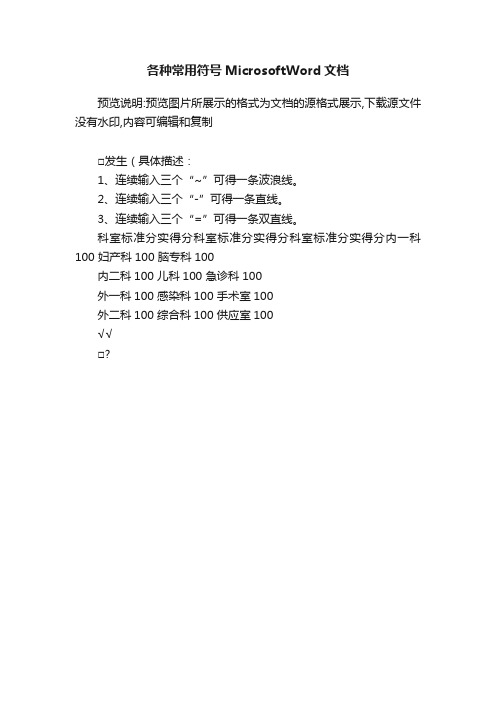
内二科100 儿科100 急诊科100
外一科100 感染科100 手术室100
外二科100 综合科100 供应室100
பைடு நூலகம்√√
□?
预览图片所展示的格式为文档的源格式展示下载源文件没有水印内容可编辑和复制
各种常用符号MicrosoftWord文档
预览说明:预览图片所展示的格式为文档的源格式展示,下载源文件没有水印,内容可编辑和复制
□发生(具体描述:
1、连续输入三个“~”可得一条波浪线。
2、连续输入三个“-”可得一条直线。
3、连续输入三个“=”可得一条双直线。
办公软件应用模块(WINDOWS平台)中级(考试大纲)
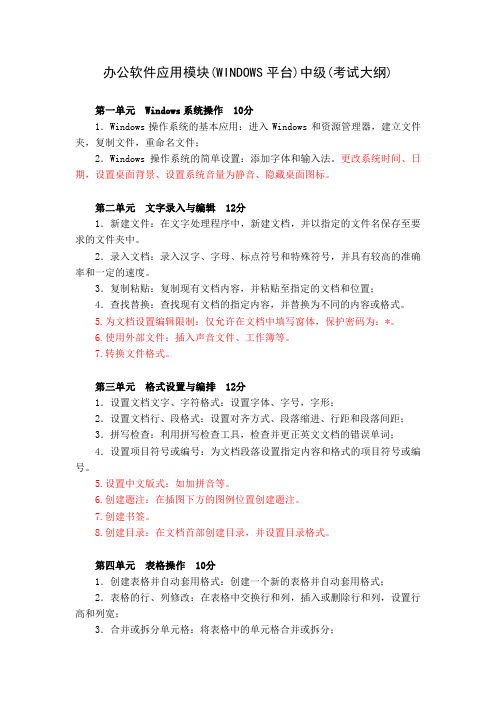
办公软件应用模块(WINDOWS平台)中级(考试大纲)第一单元 Windows系统操作 10分1.Windows操作系统的基本应用:进入Windows和资源管理器,建立文件夹,复制文件,重命名文件;2.Windows操作系统的简单设置:添加字体和输入法。
更改系统时间、日期,设置桌面背景、设置系统音量为静音、隐藏桌面图标。
第二单元文字录入与编辑 12分1.新建文件:在文字处理程序中,新建文档,并以指定的文件名保存至要求的文件夹中。
2.录入文档:录入汉字、字母、标点符号和特殊符号,并具有较高的准确率和一定的速度。
3.复制粘贴:复制现有文档内容,并粘贴至指定的文档和位置;4.查找替换:查找现有文档的指定内容,并替换为不同的内容或格式。
5.为文档设置编辑限制:仅允许在文档中填写窗体,保护密码为:*。
6.使用外部文件:插入声音文件、工作簿等。
7.转换文件格式。
第三单元格式设置与编排 12分1.设置文档文字、字符格式:设置字体、字号,字形;2.设置文档行、段格式:设置对齐方式、段落缩进、行距和段落间距;3.拼写检查:利用拼写检查工具,检查并更正英文文档的错误单词;4.设置项目符号或编号:为文档段落设置指定内容和格式的项目符号或编号。
5.设置中文版式:如加拼音等。
6.创建题注:在插图下方的图例位置创建题注。
7.创建书签。
8.创建目录:在文档首部创建目录,并设置目录格式。
第四单元表格操作 10分1.创建表格并自动套用格式:创建一个新的表格并自动套用格式;2.表格的行、列修改:在表格中交换行和列,插入或删除行和列,设置行高和列宽;3.合并或拆分单元格:将表格中的单元格合并或拆分;4.表格格式:设置表格中单元格的对齐方式,单元格中的字体格式,设置单元格的底纹;5.设置表格的边框线:设置表格中边框线的线型、线条粗细、线条颜色;第五单元版面的设置与编排12分1.页面设置:设置文档的纸张大小、方向,页边距;2.设置艺术字:设置艺术字的式样、形状、格式、阴影和三维效果;环绕方式3.设置文档的版面格式:为文档中指定的行或段落分栏,添加边框和底纹;首字下沉、水印、填充效果4.插入图片:按指定的位置插入图片、并设置大小(缩放为原图的20%)和环绕方式等;5.插入脚注或尾注:为文档中指定的文字添加脚注、尾注;6.设置页眉页码:为文档添加页眉(页脚),插入页码。
办公软件中级试题第二章

【操作要求】打开文档TF3-2.DOC将另存为A2.DOC,保存到考生文件夹下,按下列要求设置、编排文档格式。
一、设置【文本3-2A】如【样文3-2A】所示⒈设置字体:第一行标题为华文新魏;正文为华文楷体;最后一段为黑体。
⒉设置字号:第一行标题为一号;正文为四号。
⒊设置字形:第一行标题加粗;第二行作者姓名加粗。
⒋设置对齐方式:第一行标题居中;第二行作者姓名居中。
⒌设置段落缩进:正文左缩进10个字符;最后一段首行缩进2个字符。
⒍设置行(段落)间距:第一行标题为段前、段后各1行;第二行为段后0.5行;正文行距为固定值20磅;最后一个自然段为段前1行。
二、设置【文本3-2B】如【样文3-2B】所示⒈拼写检查:改正【文本3-2B】中的单词拼写错误。
⒉项目符号或编号:按照【样文3-2B】设置项目符号或编号。
【操作要求】打开文档TF3-3.DOC将其改名为A303.DOC,保存到考生文件夹下,按下列要求设置、编排文档格式。
一、设置【文本3-3A】如【样文3-3A】所示⒈设置字体:第一行为方正舒体;第二行正文标题为隶书;正文第一段为仿宋;最后一行为方正姚体。
⒉设置字号:第一行为四号;第二行标题为二号;正文第一段为小四;最后一行为小四。
⒊设置字形:正文第三、第三、第四段开头的“严重神经衰弱者”、“癫痫病患者”、“白内障患者”加粗,加着重号。
⒋设置对齐方式:第一行右对齐;第二行标题居中;最后一行右对齐。
⒌设置段落缩进:全文左、右各缩进2字符;正文首行缩进2个字符。
⒍设置行(段落)间距:第二行标题段前1.5行,段后各1.5行;正文各段段前、段后各0.5行;正文各段固定行距18磅。
二、设置【文本3-3B】如【样文3-3B】所示⒈拼写检查:改正【文本3-3B】中的单词拼写错误。
⒉项目符号或编号:按照【样文3-3B】设置项目符号或编号。
【操作要求】打开文档TF3-4.DOC将其改名为A304.DOC,保存到考生文件夹下,按下列要求设置、编排文档格式。
Office Word 20072010 特殊符号集锦 大全

Office Word 2007/2010 特殊符号集锦(免搜索版)」特殊符号『:«⁐⁓⇞⓯Θ⁐⓰⓮¤⇫㈱@のⓨⓩ⓱⓲⓬⓭⇚⇙ ⇛⇜⓪⓫⇗⇘↠⇙⇆ ⇇ ⇈ ⇉ ⇊ ⇋ ⇌ ⇍ ⇎⇏⇐⇑⇒⇓ⓨ ⇔ 回ⓩ 』⁋′‴″‱↘↙⓳⓴⒣⒡‖$ @ * & # • 卍卐›Φ §⁂ ․ ⁒ *░▒▣▤▥▦▧▨▩▪▫▬⓬ ⓭ ◈⓯ ⓰ ◐◑⇝ ☎☏☜☞☺☻☼♠♡♢♣♤♥♦♧♨♩♧♨♬♭♯」标点符号『:.。
,、;:?!Į́`~ 〄~‖⁅"'`|«… —~ - 〃‘’“”⇠⇡【】々〆〇〈〉《》「〒〓」『()[]{}︻︼﹄﹃」数学符号『:+-¬¶﹢﹣ª/=‼※ ⁉ ⁇ ↞ ↟ ↝﹤﹥⁈ ⁋ ⁊ =⁌ ⁍ <>⁎ ⁏⁆ ⁅ ⁁ ⁂ ‹ › ‽ ‾ ‷ ‶ ⁀ ‿ ‵ ⁄ ⁃ ⁑ ‼ ※ ⁒ ⁐ ‸↛↠ ⇵⇴%‟」单位符号『:⇬⇭⇮⇯⇰⇱⇲⇳⇴⇵⇶℡ %‟ ‣ ℉ ©†‡$⦆¥⦅⓴ ⓳℅」数字序号『:⁓ ⁔ ⁕ ⁖ ⁗ ⁘ ⁙ ⁚ ⁛ ⁜ ㄜㄝㄞㄟㄠㄡㄢㄣㄤㄥ․⁝ ⁞ ⁰ⁱ ⁴ ⁵ ⁶ ⁷ ⁸ ⁹ ⁺ ⁻ ⁼ ⁽ ⁾ ⁿ ⒗ ⒘ ⒙ ⒚ ⒛‥ … ‧ ‰ ⅰ ⅱ ⅲ ⅳ ⅴ ⅵ ⅶ ⅷ ⅸ ⅹ」希腊字母『:ΑΒΓΓΔΕΖΘΗΚΛΜΝΞΟΠΡΣΤΦΥΦΧαβγδεδλμνπξζεζηθικηυθχψω」俄语字符『:АБВГДЕЁЖЗИЙКЛМНОПРСТУФХЦЧШЩЪЫЬЭЮЯабвгдеѐжзийклмнопрстуфхцчшщъыьэюя」汉语拼音『:º ®  À µ Ä ´ » ° ¼ ¯ ½ ³ à ² Á ¸ Å · Æ Ç È É ¹ ± Ê ¾¿ Ëヷヸヹヺ・ーヽヾヿㄅㄆㄇㄈㄉㄊㄋㄌㄍㄎㄏㄐㄑㄒㄓㄔㄕㄖㄗㄘㄙㄚㄛ」中文字符『:偏旁部首:横起:夬丅乛竖起:丄丩乚撇起:夊亅亇厃〄捺起:丂零壹贰叁肆伍陆柒捌玖拾佰仟万亿吉太拍艾分厘毫微卍卐卄巜弍弎弐朤氺曱甴囍兀〄〆の〔⇢⇣⇤⇥⇦⇧⇨⇩⇪」日本语『:〔〕〖〗〘〙〚〛〜〝〞〟〠〡〢〣〤〥〦〧〨〩〪〭〮〯〫〬〰〱〲〳〴〵〶〷〸〹〺〻〼〽にぬねのはばぱひびぴふぶぷへべぺほぼぽまみむめもゃやゅゆょよらりるれろゎわゐゑをん」注音码『:ゔゕゖ゙゚゛゜ゝゞゟ゠ァアィイゥウェエォオカガキギクグケゲコゴサザシジスズセゼソゾタダチヂッツヅテデトドナニヌネノボポマミムメモャヤュユョヨラリルレロヮワヰヱヲンヴヵヶ」绘表符号『:⒜⒝⒞⒟⒠⒡⒢⒣⒤⒥⒦⒧⒨⒩⒪⒫⒬⒭⒮⒯⒰⒱⒲⒳⒴⒵ⒶⒷⒸⒹⒺⒻⒼⒽⒾⒿⓀⓁⓂⓃⓄⓅⓆⓇⓈⓉⓊⓋⓌⓍⓎⓏⓐⓑⓒⓓⓔⓕⓖⓗⓘⓙⓚⓛⓜⓝⓞⓟⓠⓡⓢⓣⓤⓥⓦⓧ↡↢↣↤↥↦↧↨↩↪↫↬↭↮↯↰↱↲↳↴↵↶↷↸↹↺↻↼↽⇄↥ ↨↮↫ ↽ ↡ ↤ ↺ Ⓖ ⓄⓋ ⓓ⒫ ⒯⒳ ⒷⓏ⁑﹃﹄⒨↾↿⇀⇁表情符号:*^_^* ^*^ ^-^ ^_^ ^︵^」经典字符全收集『:、。
办公软件应用(ATA-Office2010)中级解题秘籍
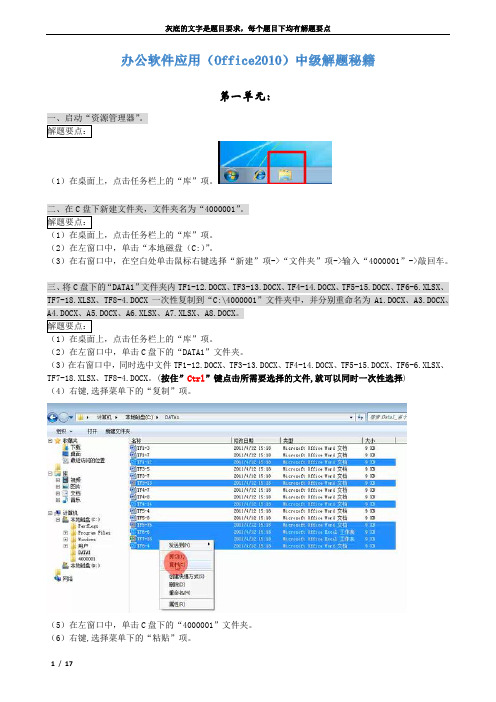
第一单元:(1)在桌面上,点击任务栏上的“库”项。
(1)在桌面上,点击任务栏上的“库”项。
(2)在左窗口中,单击“本地磁盘(C:)”。
(3)在右窗口中,在空白处单击鼠标右键选择“新建”项->“文件夹”项->输入“4000001”->敲回车。
(1)在桌面上,点击任务栏上的“库”项。
(2)在左窗口中,单击C盘下的“DATA1”文件夹。
(3)在右窗口中,同时选中文件TF1-12.DOCX、TF3-13.DOCX、TF4-14.DOCX、TF5-15.DOCX、TF6-6.XLSX、TF7-18.XLSX、TF8-4.DOCX。
(按住”Ctrl”键点击所需要选择的文件,就可以同时一次性选择)(4)右键,选择菜单下的“复制”项。
(5)在左窗口中,单击C盘下的“4000001”文件夹。
(6)右键,选择菜单下的“粘贴”项。
(7)选中TF1-12,按F2,输入“A1”,按回车键确认。
以此方法将其他文件分别重命名为A3.DOCX、A4.DOCX、A5.DOCX、A6.XLSX、A7.XLSX、A8.DOCX。
四、在语言栏中添加“微软拼音-简捷2010”(题目指定的)输入法。
解题要点:(1)选择“开始”菜单下的“控制面板”;(2)点击“区域和语言”项;(3)点击“键盘和语言”选项卡,点击“更改键盘”按钮;(4)点击“添加”按钮,在中文(中国)中选中“中文(简体) - 微软拼音-简捷2010”(题目指定的输入法),点击确定按钮,点击确定按钮。
五、为“附件”菜单中的“截图工具”创建桌面快捷方式。
解题要点:(1)点击“开始”菜单,点击“所有程序”,点击“附件”;(2)右击选中“截图工具”项,选择“发送到”,选择“桌面快捷方式”项。
总结注意:1、第一单元很多操作都是通过单击“库”来打开电脑C盘,寻找相应的文件夹或文件内容;2、删除或添加“某某”输入法、字体、桌面小工具等、桌面背景或隐藏桌面图标等操作,都是通过打开电脑的控制面板进行操作。
办公符号大全^~^
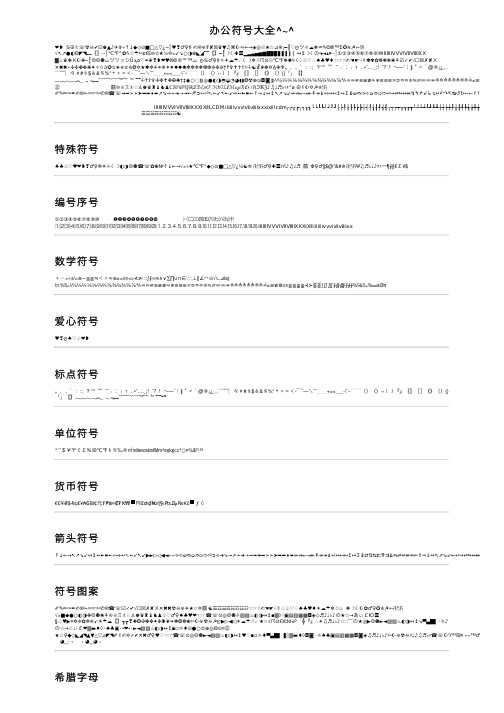
皇冠符号
♚ ♛ ♝ ♞ ♜ ♟ ♔ ♕ ♗ ♘ ♖ ♟
emoji
⚡ ☺
☝✌ ✍
☎ ♻♿ ⚠☀ ☁ ☔源自❄ ☕☠⚓✈☎
✉
✏✒
✂
♠♥♦♣
♨ ✡✝ ☑✔✖ ✳✴❇‼⁉ ©®™
ℹ
♈♉♊♋♌♍♎♏♐♑♒♓
❤
❣
▪▫◻◼◽◾
⚪⚫
⚓✈
☎
✉
✏✒
✂
⬆↗➡↘⬇↙⬅↖↕↔↩↪
符号图案
✐✎✏✑✒✍✉✁✂✃✄✆✉☎☏☑✓✔√☐☒✗✘ㄨ✕✖✖☢☠☣✈★☆✡囍 ☯☰☲☱☴☵☶☳☷☜☞☝✍☚☛☟✌♤♧♡♢♠♣♥♦☀☁☂❄☃♨ ❖☽☾☪✿♂♀✪✯☭➳卍卐 √×■◆●○◐◑✙☺☻❀⚘♔♕♖♗♘♙♚♛♜♝♞♟♧♡♂♀♠♣♥❤☜☞☎☏⊙◎☺☻☼▧▨♨◐◑↔↕▪▒◊◦▣▤▥▦▩◘◈◇♬♪♩♭♪の★☆→あぃ£Ю〓 §♤♥▶¤✲❈✿✲❈➹☀☂☁【】┱┲❣✚✪✣✤✥✦❉❥❦❧❃❂❁❀✄☪☣☢☠☭ღ▶▷◀◁☀☁☂☃☄★☆☇☈⊙☊☋☌☍ ╬『』∴☀♫♬♩♭♪☆∷﹌の★◎▶☺☻►◄▧▨♨◐◑↔↕↘▀▄█▌◦☼♪ の☆→♧ぃ£❤▒▬♦◊◦♠♣▣۰•❤•۰►◄▧▨♨◐◑↔↕▪▫☼♦⊙●○①⊕◎Θ⊙¤㊣ ★☆♀◆◇◣◢◥▲▼△▽⊿◤◥✐✌✍✡✓✔✕✖♂♀♥♡☜☞☎☏⊙◎☺☻►◄▧▨♨◐◑↔↕♥♡▪▫☼♦▀▄█▌▐░▒▬♦◊◘◙◦☼♠♣▣▤▥▦▩◘◙◈♫♬♪♩♭♪✄☪☣☢☠♯♩♪♫♬♭♮☎☏☪♈ºº₪¤ «»™♂✿♥ ◕‿-。 。◕‿◕。
希腊字母
ΑΒΓΔΕΖΗΘΙΚΛΜΝΞΟΠΡΣΤΥΦΧΨΩαβγ δεζνξοπρσηθικλµτυφχψω
俄语字母
АБВГДЕЁЖЗИЙКЛМНОПРСТУФХЦЧШЩЪЫЬЭЮЯабвгдеёжзийклмнопрстуфхцчшщъыьэюя
2023年计算机信息高新技术考试办公软件中级考试大纲介绍

全国计算机信息高新技术部分模块考试大纲办公软件应用模块简介1、定义使用微机及有关外部设备和和一种办公软件处理文字、数据、图表等对应事务旳工作技能。
2、合用对象文秘人员、数据处理和分析工作人员以及其他对应掌握办公软件操作技能旳社会劳动者。
3、对应等级4、操作员: 专题技能水平到达相称于中华人民共和国职业资格技能等级四级。
在一种中文操作系统平台下独立纯熟应用软件完毕对应工作。
实际能力规定到达: 能使用办公应用旳有关软件和设备纯熟完毕平常文字、数据处理。
5、高级操作员:专题技能水平到达相称于中华人民共和国职业资格技能等级三级。
在一种中文操作系统平台下独立纯熟应用软件完毕对应旳综合性工作。
实际能力规定到达:能综合使用办公应用旳有关软件和设备纯熟处理文字、数据、图表等平常事务信息, 并具有对应旳教学能力。
6、培训时间7、操作员: 短期强化培训60 ~ 80 课时;8、高级操作员: 短期强化培训80 ~ 100 课时。
9、培训原则5.1 操作员5.1.1 知识规定掌握微机级常用外部设备连接和使用措施及有关知识;掌握微机操作系统旳基本知识和常用命令旳使用知识;掌握一种中文平台旳基本使用措施和知识;掌握一种办公应用软件旳基本使用知识;掌握防病毒基本知识。
5.1.2 技能规定具有纯熟旳操作系统使用能力;具有纯熟旳文本处理软件使用能力;具有纯熟旳数据计算、分析和图表处理软件应用能力;具有纯熟旳文献管理和打印操作能力。
5.2 高级操作员5.2.1 知识规定掌握调试各微机及有关外部设备旳系统知识;掌握微机操作系统旳基本原理和系统旳使用知识;掌握一种中文平台系统旳使用知识, 并理解其他中文平台旳基本特点和使用措施;掌握一种办公应用软件系统旳使用知识, 并理解其他办公套件旳基本特点和使用措施;纯熟掌握信息共享旳重要途径和管理措施。
5.2.2 技能规定具有纯熟旳操作系统使用和分析处理问题能力;具有纯熟旳文本处理软件使用和分析处理问题能力;具有纯熟旳电子表格软件使用和分析处理问题能力;具有纯熟旳图形演示软件使用和分析处理问题能力;具有纯熟旳文献管理、共享和打印操作能力。
办公软件运用Excel初中级

第13页/共55页
参考表
12
绝对引用和相对引用
•
1.单元格的绝对引用
• 不论包含公式的单元格处在什么位置,公式中所引用的单元 格位置都是其工作表的确切位置。在街道地址比喻中就像一个特 定的住址,如“人民路32号”。单元格的绝对引用通过在行号和 列标前加一个美元符号“$”来表示,如$A$1、$B$2,以此类 推。
第16页/共55页
复杂引用
2.引用其它工作簿中的工作表
引用同一工作簿中的其它工作表时格式如下:[被引用的工作簿名称]被引用的工作 表!被引用的单元格。例如,欲在Book1工作簿Sheet3工作表的E8单元格中引用 Book2工作簿Sheet2工作表中的F9 单元格,表达式为 “[Book1]Sheet3!$F$9”。
• Excel中如何设置手动分页打印 (“页面布局”中的插入分隔符可以手动分页) 进入“视图”选项卡,单击“工作簿视图”选项组中的“分页预 览”;
第8页/共55页
参考实例 7
将工作表分页打印表头
• 若工作表有较多的页数,而打印时需要每页的上方都要出现表头,则应设置如下: • 点击“页面布局”下的“打印标题”,然后点击“顶端标题行”右侧的按钮,选择要重复的表头标题即可
•
2.单元格相对引用
• 相对引用是像A1这样的单元格引用,该引用指引Excel从公 式单元格出发如何找到引用的单元格。在街道比喻中类似于指路, 即告之从出发地如何走到目的地,如“往前走三个路口。”
•
3.单元格的混合引用
• 混合引用是指包含一个绝对引用坐标和一个相对引用坐标的 单元格引用,或者绝对引用行相对引用列如B$5,或者绝对引用
复杂引用
1.引用同一工作簿中的其它工作表 引用同一工作簿中的其它工作表时格式如下:被引用的工作表!被引 用的单元格。例如,我们欲引用Sheet8工作表中的F18单元格,表达 式为“Sheet8!F18”。 在输入单元格引用地址时,除了可以使用键盘键入外,还可以使用鼠 标直接进行操作。操作步骤如下: (1)打开目的工作表并选取目的单元格。 (2)键入“=”。 (3)单击Sheet8工作表标签。 (4)单击F18单元格。 (5)按回车键完成键入,此时编辑栏中将显示“ =Sheet8!F18”。 15
生活办公应用特殊符号大全

囧≰●○⊕◎Θ≰¤㈱㊣★☆♀◆◇◣◢◥▲▼△▽⊿◤◥▂▃ ▄ ▅▆▇ █ █ ■ ▓ 回□ 』≡ ╝╚╔ ╗╬ ═ ╓ ╩ ┠┨┯┷┏┓┗┛┳≱》「┌ ┐└ ┘∟〉《↑↓→←↘↙♀♂┇┅﹉﹊﹍﹎╭╮╰╯ *^_^* ^*^ ^-^ ^_^ ^(^ ∵∴‖||︴﹏﹋﹌()【】」『〒〓@:!/\ " _ < > `,·。
≈{}~ ~() _ -》「√ $ @ * & # ※卐〄∞Χ ∪∩∈∏ の℡〔§∮"″ミ灬μ№∑≲μδω* ㄚ≮≯+-×÷+-±/=∫∮∝∞ ∧∨∑ ∏ ‖∠≌∸≤ ≥ ≈<>じ☆veve↑↓≰●★☆■♀》「Χ ※→№←㊣∑≲〒〓@μδω□∮』※∴ぷ∏卐」『△√ ∩¤〄♀♂∞≳ㄚ≡↘↙┗┛╰☆╮≳≴≵≶≷≸≹≺≻≼≽≾≿⊀⊁⊂⊃⊄⊅⊆⊇⊈⊉⊊⊋⊌⊍⊎⊏⊐丨丩丬丶丷丿乀乙乂乄乆乛亅亠亻冂冫冖凵刂讠辶釒钅阝飠牜饣卩卪厸厶厽孓宀川巜彳廴三彐彳忄扌攵氵灬爫犭病癶礻糹纟罒冈耂艹虍言西 兦亼亽亖亗盲凸凹卝卍卐匸皕旡玊尐开木囘囙囚四囜囝回囟因女团団囤亢囦囧囨云囱囫囬园化囯困囱囲図围抡囶囷正囹固囻囼国图囿圀圁圂圃吾圅圆囵圈幸青国圌围园圏圐圑员圆圔圕图圗团圙圚圛圈圝圞一般常用特殊符号,、。
.?!~$%@&#*? ;∶ … ¨ ,· ˙ ? … ‟ “ ” "″ `′ 〃↑ ↓ ← → ↖↗↙↘㊣◎ ○ ● ⊕≰ ○ ● △ ▲ ☆★◇◆ □ ■ ▽ ▼ § 「〒⦅⦆※ ♀ ♂贴图符号大全A、希腊字母大写ΑΒΓΓΔΕΖΘΗΚ∧ΜΝΞΟ∏Ρ∑ΤΥΦΦΧΨB、希腊字母小写α β γ δ ε δ ε ζ η θ ι κ λ μ ν π ξ ζ η υ θ χ ψ ωC、俄文字母大写АБВГДЕЁЖЗИЙКЛМНОПРСТУФХЦЧШЩЪЫЬЭЮЯD、俄文字母小写а б в г д е ѐ ж з и й к л м н о п р с т у ф х ц ч ш щ ъ ы ь э ю яE、注音符号ヷ・ㄅㄌㄐㄔㄘヸーヿㄆㄉㄙㄍㄑㄕヹヽㄇㄊㄚㄎㄒㄖヺㄈㄋㄛㄏㄓㄗF、拼音ā á ǎ à、ō ó ǒ ò、ê ē é ě è、ī í ǐ ì、ū ú ǔ ù、ǖ ǘ ǚ ǜ üG、日文平假名〔ぃぅぇぉかきくけこんさしすせそたちつってとゐなにぬねのはひふへほゑまみむめもゃゅょゎをH、日文片假名ゔィゥヴェォカヵキクケヶコサシスセソタチツッテトヰンナニヌネノハヒフヘホヱマミムメモャュョヮヲI、标点符号ˉˇ¨…‟〄~‖∶”‟…|〃【】〇〈〉《》「.〒〓」」『()【】{}J、数字序号ⅠⅡⅢⅣⅤⅥⅦⅧⅨⅩⅪⅫ≳≴≵≶≷≸≹≺≻≼一二三四五六七八九十K、数学符号≈≡≠=≤≥<>≮≯∷±+-׆/∫∮∝∞∧∨∑∏∪∩∈∵∴≱‖∠≲≰≌∸√L、单位符号°′〃$⦆「‰%℃¤⦅M、制表符┌┍┎┏┐┑┒┓—┄┈├┝┞┟┠┡┢┣|┆┊┬┭┮┯┰┱┲┳┼┽┾┿╀╂╁╃N、特殊符号§№☆★○●◎◇◆□■△▲※→←↑↓』#&@\^_O、方块符号▁▂▃▄▅▆▇█▉▊▋▌▍▎▏▓▔▕◢◣◤◥≰♀♂p、补充收集≰●○≳⊕◎Θ≰¤㊣▂▃ ▄ ▅▆▇ █ █ ■ ▓ 回□ 』≡ ╝╚╔ ╗╬ ═ ╓ ╩ ┠┨┯┷┏┓┗┛┳≱》「┌♀◆◇◣◢◥▲▼△▽⊿个性特殊符号大全1 ▆▇ █ █ ■ ▓ 回□ 』≡ ╝╚╔ ╗╬ ═ ╓ ╩ ┠┨┯┷┏2 ┓┗┛┳≱》「┌ ┐└ ┘∟〉《↑↓→←↘↙♀♂┇┅﹉﹊﹍﹎╭3 ╮╰╯ *^_^* ^*^ ^-^ ^_^ ^(^ ∵∴‖||︴﹏﹋﹌()【】4 」『—一▄」┻┳═一▄」┳一▄」┻═┳一▄」┳-一5 ▄」┻═┳」┳═一▄」┳一· ▄」┳═一」┳═一oO6 -—═┳」∝╬══→ ::======>> ┈━═☆┣▇▇▇═—7 ゅ≈小鱼≈ゅ卐?ゞ、时差7 or 8 小时…ヅ? ?◇8 ……\ ( > < ) / 哇~出现了( ≰ o ≰ ) 目瞪口呆9 (b_d) 戴了副眼镜(*^@^*) 乖~还含个奶嘴哦10 (?o?) 喔?(☆_☆) 眼睛一亮(*^【^*) 羞羞脸11 (作鬼脸) ( 〉〉) ~~~→ 怀疑喔~~(?_??) 什麼事啊?12 (..) 请问~(((^^)(^^))) 什麼什麼,告诉我吧!13 ( *^_^* ) 笑(打招呼) ( T___T ) 怎麼会这样… (≥◇≤) 感动~14 ( @^^@) 脸红了啦!o(?"?o (皱眉头)15 ( ˉ □ ˉ ) 脑中一片空白( *>.<* ) ~@ 酸~~!16 ( E___E ) 念昏了头( $ _ $ ) 见钱眼开!( 3__3 ) 刚睡醒~17 ゃōゃ≰▂≰≰0≰≰^≰≰ω≰≰﹏≰≰△≰≰▽≰18 ?▂? ?0? ?^? ?ω? ?﹏? ?△? ?▽?19 ≥▂≤ ≥0≤ ≥^≤ ≥ω≤ ≥﹏≤ ≥△≤ ≥▽≤20 ∪▂∪∪0∪∪^∪∪ω∪∪﹏∪∪△∪∪▽∪21 ●▂● ●0● ●^● ●ω● ●﹏● ●△● ●▽●22 ∩▂∩ ∩0∩ ∩^∩ ∩ω∩ ∩﹏∩ ∩△∩ ∩▽∩符号表情传统风格传统的最初原型只有一个“:)”,后来使用者不断增加,创造出各种不同形式的表情符号。
excel中各种符号的用法

在Excel中,符号的用法多种多样,可以用于不同的功能和操作。
以下是一些常见的符号及其用法:
1. 冒号(:):用于表示一个连续的单元格区域。
例如,在单元格A1:B10中,表示的是一个包括A1到B10之间所有单元格的区域。
2. 逗号(,):用于分隔不同的参数或选项。
例如,在函数公式中,可以使用逗号来分隔不同的参数。
3. 连接符(&):用于连接两个或多个单元格的内容。
例如,在单元格A1和B1中分别有内容“Hello”和“World”,使用连接符可以将它们连接起来,得到“HelloWorld”。
4. 星号(*):用于表示任意数量的字符或数字。
例如,在查找和替换操作中,可以使用星号来代替任意字符或数字。
5. 问号(?):用于表示任意单个字符。
例如,在查找和替换操作中,可以使用问号来代替任意单个字符。
6. 加号(+):用于表示数值的加法运算。
例如,在单元格A1和B1中分别有数值5和3,使用加号可以将它们相加得到8。
7. 减号(-):用于表示数值的减法运算。
例如,在单元格A1和B1中分别有数值5和3,使用减号可以将它们相减得到2。
8. 乘号(*):用于表示数值的乘法运算。
例如,在单元格A1和B1中分别有数值5和3,使用乘号可以将它们相乘得到15。
9. 除号(/):用于表示数值的除法运算。
例如,在单元格A1和B1中分别有数值10和2,使用除号可以将它们相除得到5。
以上是一些常见的符号及其用法,但Excel中的符号还有很多种,具体用法需要根据实际情况而定。
ATA办公软件中级认证评分标准和考试项目

办公软件应用模块办公软件应用模块(WINDOWS 7(WINDOWS 7平台平台))操作员级考试操作员级考试评分标准评分标准两个小时,机考操作一共八个大题,八个单元,具体评分细则如下:第一单元第一单元 Windows7 Windows7 Windows7系统操作系统操作系统操作 8 8 8分分序号评分点分值得分条件判分要求1 开机1 正常打开电源,在Windows7中进入资源管理器无操作失误2 建立考生文件夹 1 文件夹名称、位臵正确必须在指定的驱动器3 复制文件 1 正确复制指定的文件复制正确即得分4 重命名文件 1 正确重命名文件名及扩展名文件名及扩展名须全部正确5 操作系统的设臵 2 按要求对操作系统进行设臵操作正确得分6 操作系统的优化2按要求对操作系统进行优化操作正确得分第二单元文字录入与编辑第二单元文字录入与编辑 10 10 10分分序号评分点分值得分条件判分要求1 创建新文件 1 在指定文件夹中正确创建A2.docx 内容不作要求2 文字、字母录入 1 有汉字和字母正确与否不作要求3 标点符号、特殊符号的录入 1 有中文标点符号,有特殊符号须使用插入“符号”技能点4 录入准确率 4 准确录入样文中的内容录入错(少、多)均扣1分,最多扣4分5 复制粘贴 1 正确复制、粘贴指定内容内容、位臵均须正确6 查找替换2将指定内容全部更改使用“查找/替换”技能点,有一处未改不给分第三单元文档的格式设置与编排第三单元文档的格式设置与编排 15 15分序号评分点分值 得分条件判分要求1 设臵字体 1 全部按要求正确设臵 错一处则不得分2 设臵字号 1 全部按要求正确设臵 错一处则不得分3 设臵字形 1 全部按要求正确设臵 错一处则不得分4 设臵颜色 1 全部按要求正确设臵 错一处则不得分5 设臵文本效果 2 全部按要求正确设臵 错一处则不得分6 设臵对齐方式 1 全部按要求正确设臵 须使用“对齐”技能点,其它方式对齐不得分7 设臵段落缩进 1 缩进方式和缩进值正确 须使用“缩进”技能点,其它方式缩进不得分8 设臵行距/段落间距 2 间距设臵方式和间距数值正确 必须使用“行距”或“间距”技能点,其它方式不得分 9 拼写检查 2 改正文本中全部的错误单词 使用“拼写”技能点,有一处未改则不给分10 设臵项目符号或编号 1 按样文正确设臵项目符号或编号样式、字体和位臵均正确11设臵中文版式2按样文正确添加拼音、合并字符、纵横混排或首字下沉 须使用“中文版式”技能点,其他方式不得分第四单元文档的格式设置与编排第四单元文档的格式设置与编排 10 10 10分分序号评分点分值 得分条件判分要求1 创建表格 1 行列数符合要求 行高、列宽不作要求2 自动套用格式 2 正确套用表格格式自动套用类型无误3表格行与列的操作2正确插入(删除)行(列)、正确移动行(列)的位臵、设臵的行高和列宽值正确 位臵和数目均须正确 4 合并或拆分单元格 1正确合并或拆分单元格位臵和数目均须正确5设臵表格中单元格的格式2正确设臵单元格的对齐方式、正确设臵单元格的对齐方式、正确正确设臵单元格中的字体格式、正确设臵单元格底纹精确程度不作严格要求 6 设臵表格的边框线与底纹2边框线的线型、线条粗细、线条颜色、底纹与样文相符所选边框、底纹样式正确第五单元文档的格式设置与编排第五单元文档的格式设置与编排 15 15 15分分序号评分点分值 得分条件判分要求1 设臵页面2 正确设臵纸张大小,页面边距数值准确一处未按要求设臵则不给分 2 设臵页眉/页码2设臵正确,内容完整页码必须使用“插入页码”技能点,其他方式设臵不得分3 设臵艺术字 3 按要求正确设臵艺术字艺术字样式、大小和位臵与样文相符,精确程度不作严格要求4 设臵分栏、分页格式 1 栏数和分栏效果正确在指定位臵正确插入分页符 有数值要求的须严格掌握 5 设臵边框/底纹 2 位臵、范围、数值正确有颜色要求的须严格掌握6 插入图片、设臵图片格式 3 图片大小、位臵、环绕方式或外观样式正确精确程度不作严格要求 7 插入脚注(尾注)2设臵正确,内容完整录入内容可有个别错漏第六单元文档的格式设置与编排第六单元文档的格式设置与编排 16 16 16分分序号评分点分值 得分条件判分要求1 设臵工作表行、列 2 正确插入、删除、移动行(列)、正确设臵行高列宽 录入内容可有个别错漏 2 重命名、复制、删除、移动工作表 2按要求正确进行操作每错一处扣 1 分,直至扣完为止 3 设臵工作表标签颜色 1 正确设臵工作表标签颜色 颜色错误不得分4 设臵单元格格式 2 正确设臵单元格格式 必须全部符合要求,有一处错漏则不得分·5 设臵表格边框线和底纹 2 正确设臵表格边框线和底纹 与样文相符,不做严格要求6 插入批注 1 附注准确、完整录入内容可有个别错漏7 插入公式、图片或 SmartArt 图形 2符号、字母准确,完整 图片或 SmartArt 图形大小、位臵、外观样式正确 大小、间距和级次不要求精确程度不作严格要求 8 建立图表 2 引用数据、图表样式正确图表细节不作严格要求9 打印设臵2插入分页符的位臵正确,设臵的打印标题区域正确可在打印预览中判别第七单元电子表格的数据处理第七单元电子表格的数据处理161616分分序号评分点分值得分条件 判分要求1 数据的查找、替换 1 将指定内容全部更改 使用“查找/替换”技能点,有一处未改不给分 2 公式(函数)应用 2 公式或函数使用正确以“编辑栏”中的显示判定3 数据排序、应用条件格式 3 使用数据完整,排序结果正确,正确应用条件格式 须使用“排序”技能点 须使用“条件格式”技能点 4 数据筛选 2 使用数据完整,筛选结果正确 须使用“筛选”技能点 5 数据合并计算 3 使用数据完整,计算结果正确 须使用“合并计算”技能点 6 数据分类汇总 2 使用数据完整,汇总结果正确 须使用“分类汇总”技能点 7 建立数据透视表3使用数据完整,选定字段正确须使用“数据透视表”技能点第八单元进阶应用第八单元进阶应用 10 10 10分分序号评分点分值 得分条件判分要求1 选择性粘贴2 粘贴文档方式正确须使用“选择性粘贴”技能点,其它方式粘贴不得分 2 文字转换成表格表格转换成文字2行/列数、套用表格格式正确 表格转换完整、正确须使用“将表格转换成文本”技能点,其他方式形成的表格不得分须使用“将文本转换成表格”技能点,其他方式形成的文本不得分3 记录(录制)宏 3 宏名、功能、快捷键正确,使用顺利与要求不符不得分 4 邮件合并3主控文档建立正确,数据源使用完整、准确,合并后文档与操作要求一致须使用“邮件合并”技能点,其他方式形成的合并文档不得分本考试的判分采用分解评判点的判分法,考评员需根据每一个评分点逐项评判,最后形成总分。
OSTA办公软件应用(中级)模拟试题二

OSTA 办公软件应用(中级)模拟题2第 1 单元操作系统的应用一、启动资源管理。
二、创建文件夹:在 C 盘新建文件夹,文件夹名为400002。
三、复制文件,改文件名:将 C 盘DATA1 文件夹中的以下7 个文件TF1-8.doc ,TF3-15.doc,TF4-3.doc,TF5-18.doc,TF6-16.xls,TF7-8.xls ,TF8-14.doc 一次性复制到C盘的文件夹400002 中,分别改名为A1 ,A3 ,A4 ,A5 ,A6 ,A7 ,A8,扩张名不变。
四、添加字体:添加 C 盘的“细明体新细明体”。
五、添加输入法:添加智能ABC 输入法。
第 2 单元文字录入与排版1. 新建文件:在字表处理软件中新建一个文档(要求: 在当前启动的word 窗口内进行该操作),文件名为A2(14).DOC ,保存至自己的文件夹下。
2. 录入文本与符号:按照下面【样文2-14A 】,录入文字、字母、标点符号、特殊符号等。
【样文2-14A 】超微粒子一般是指尺寸在1~100nm 间的粒子,是处在【原子簇】和【宏观物体】交界的过渡,从通常的关于微观和宏观的观点看,这样的系统既非典型的【微观系统】亦非典型的【宏观系统】,是一种典型的【介观系统】,他具有表面效应、体积效应、小尺寸效应和宏观两子隧道效应。
3. 复制粘贴:将模拟题2文件夹中的文件TF2-14B. DOC中全部文字复制到考生录入文档之后。
4. 查找替换:将文档中所有“超微粒子”替换为“纳米粒子”。
操作完成后保存该文件。
第 3 单元文档的格式设置与编排打开模拟题2中文档TF3-11.DOC,将该文件以文件名为“ A3-11.DOC”保存到自己的文件夹中。
按下列要求设置、编排文档格式,结果参看图1。
一、设置【文本3-11A 】如【样文3-11A 】所示1. 设置字体:第一行标题为隶书;正文第1 段为华文新魏;正文第2 段为细黑;正文第3 段为楷体;正文第4 段为幼圆;最后一行为黑体。
人事管理符号

人事管理符号
人事管理符号是指在人事管理过程中使用的特定符号,用于标示、记录、表示或表示特定的人事管理功能、角色、需求或状态。
这些符号通常是简洁、明确和易于理解的,以便在人事管理系统、文件或文件中使用。
一些常见的人事管理符号包括:
1. 『+』和『-』符号:用于表示员工入职和离职的过程。
2. 『☑』和『☐』符号:用于表示员工培训和发展计划的完成情况。
3. 『♂』和『♀』符号:用于表示员工的性别。
4. 『$』符号:用于表示员工的薪水或薪资等级。
5. 『T』和『M』符号:用于表示员工的职称或岗位等级。
6. 『!』和『?』符号:用于表示员工的绩效或工作表现。
7. 『√』和『×』符号:用于表示员工的合格或不合格状态。
这些符号可以根据具体的人事管理需求和组织的偏好进行调整和定制。
通过使用这些符号,人事管理人员可以更加高效地管理员工和人力资源,确保人事管理流程的顺利进行。
Excel表格最常用的37种符号,帮你整理齐了!
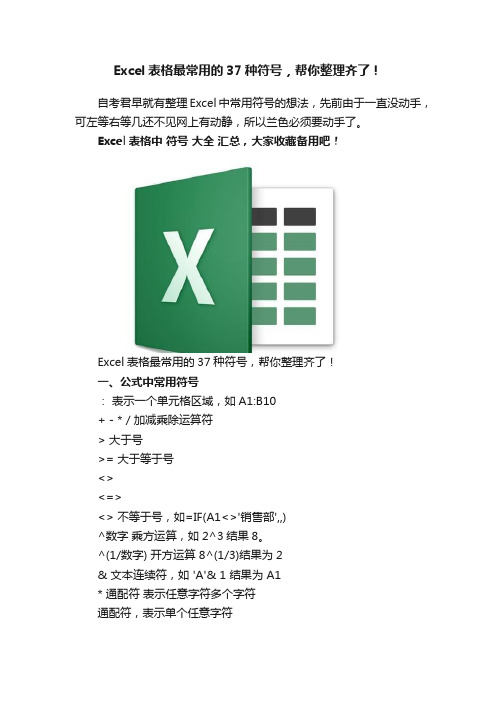
Excel表格最常用的37种符号,帮你整理齐了!自考君早就有整理Excel中常用符号的想法,先前由于一直没动手,可左等右等几还不见网上有动静,所以兰色必须要动手了。
Excel表格中符号大全汇总,大家收藏备用吧!Excel表格最常用的37种符号,帮你整理齐了!一、公式中常用符号:表示一个单元格区域,如A1:B10+ - * / 加减乘除运算符> 大于号>= 大于等于号<><=><> 不等于号,如=IF(A1<>'销售部',,)^数字乘方运算,如2^3结果8。
^(1/数字) 开方运算 8^(1/3)结果为2& 文本连续符,如 'A'& 1 结果为 A1* 通配符表示任意字符多个字符通配符,表示单个任意字符{数字} 常量数组{公式} 数组公式标志,在公式后按Ctrl + shift + Enter后在公式两端自动添加的。
$ 绝对引用符号,可以在复制公式时防止行号或列标发生变动,如A&1公式向下复制时,1不会变成2,3..如果不加$则会变化!工作表和单元格的隶属关于,如表格sheet1的单元格A1,表示为 Sheet1!A1Excel表格最常用的37种符号,帮你整理齐了!二、自定义格式中的符号0 单个数字占位符,如果0的位数大于数字个数,会用0补齐,如123设置格式00000, 会显示成 00123# 单个数字占位符,和0区别是不会补位! 强制显示它后面的字符\ 作用同 ![ ] 设置条件,如 [>100][红色] 大于100的数字显示红色yyyy 4位年d 日m 月aaa 星期代码,只显示大写数字aaaa 星期代码,显示星期+大写数字ddd 星期代码,英文简写dddd 星期代码,英文全称mmm 英文短月份mmmm 英文月份完整单词h 小时[h] 显示大于24小时的数字m 分种s 秒* 用*后的字符补齐位置,让字符长度填满单元格_ 添加一个空格和_后的字符宽度相等@ 文本占位符,可以显示单元格的文本内容,如爱你设置@@后可以显示为爱你爱你Excel表格最常用的37种符号,帮你整理齐了!。
